Jak počítat, pokud hodnota spadá do daného rozsahu v aplikaci Excel?
Tento článek hovoří o počítání čísel, pokud spadají do daného rozsahu čísel v aplikaci Excel, nebo o počítání čísel / hodnot, pokud spadají do jiného sloupce v aplikaci Excel.
Počítejte, pokud čísla spadají do daného rozsahu pomocí funkce Frekvence
Počítejte, pokud čísla spadají do daného rozsahu pomocí Kutools pro Excel
Počítejte, pokud čísla / hodnoty spadají do daného sloupce pomocí Kutools pro Excel
Snadno spočítejte výskyty duplikátů ve sloupci a poté odstraňte duplicitní řádky založené na tomto sloupci v aplikaci Excel
Kutools pro Excel Pokročilé kombinování řádků Nástroj může pomoci uživatelům aplikace Excel dávkově spočítat výskyty jednotlivých položek ve sloupci (v našem případě sloupec ovoce) a poté snadno odstranit duplicitní řádky založené na tomto sloupci (sloupec ovoce), jak je znázorněno níže.
Počítejte, pokud čísla spadají do daného rozsahu pomocí funkce Frekvence
Tato část představí funkci FREKVENCE pro rychlé spočítání všech čísel, pokud spadají do daného číselného rozsahu.

Například mám seznam čísel ve sloupci A, jak je zobrazen levý snímek obrazovky.
1. Uveďte, prosím, svá zadaná rozmezí, ve kterých budete počítat čísla kromě seznamu čísel, například sloupec B.
V našem případě zadáme 25, 50, 75 a 100 do rozsahu B2: B5. To znamená, že budeme počítat čísla od 0 do 25, počítat čísla od 25 do 50 atd. Viz pravý snímek obrazovky:
2. V jiném sloupci, říká Sloupec C, vyberte stejný počet buněk jako ve sloupci B (zde současně vyberu buňku C2: C5), zadejte vzorec = FREKVENCE (A2: A24, B2: B5), a stiskněte tlačítko Ctrl + směna + vstoupit současně. A pak získáte celkové množství čísel mezi zadanými rozsahy. Viz pravý snímek obrazovky:
Poznámka: Ve výše uvedeném vzorci je A2: A24 seznam čísel, která budete počítat, B2: B25 je sloupec se zadanými rozsahy, ve kterých budete počítat čísla.

Počítejte, pokud čísla spadají do daného rozsahu pomocí Kutools pro Excel
Pokud máte nainstalovaný program Kutools pro Excel, můžete spočítat čísla, pokud spadají do daného rozsahu bez použití vzorců v aplikaci Excel.
Kutools pro Excel - Baleno s více než 300 základními nástroji pro Excel. Užijte si plnohodnotnou 30denní zkušební verzi ZDARMA bez nutnosti kreditní karty! Stáhnout nyní!
1. Vyberte seznam čísel, která budete počítat, a klikněte na Kutools > vybrat > Vyberte konkrétní buňky. Viz snímek obrazovky:
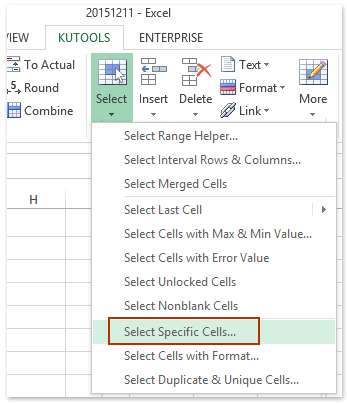

2. V úvodním dialogovém okně Vyberte konkrétní buňky (viz druhý snímek obrazovky výše):
(1) Zkontrolujte Buňka možnost v Typ výběru sekce;
(2) V Specifický typ vyberte sekci Větší nebo roven z prvního rozevíracího seznamu a do následujícího pole zadejte minimální hodnotu daného rozsahu; vybrat Méně nebo rovné z druhého rozevíracího seznamu a do následujícího pole zadejte maximální hodnotu daného rozsahu a poté zaškrtněte A volba. Viz níže uvedený snímek obrazovky:
(3) Klikněte na Ok .
3. Jsou vybrána všechna čísla spadající do daného rozsahu. Zároveň se objeví dialogové okno, které ukazuje, kolik buněk bylo vybráno. Viz snímek obrazovky.
Klepněte na tlačítko OK zavřete dialogová okna.

Kutools pro Excel - Supercharge Excel s více než 300 základními nástroji. Užijte si plnohodnotnou 30denní zkušební verzi ZDARMA bez nutnosti kreditní karty! Get It Now
Počítejte, pokud čísla / hodnoty spadají do daného sloupce pomocí Kutools pro Excel
Někdy můžete chtít spočítat jakékoli hodnoty v jednom sloupci, pokud spadají do jiného sloupce, můžete použít Kutools pro Excel Vyberte stejné a různé buňky nástroj pro snadné provedení v aplikaci Excel.
Kutools pro Excel - Baleno s více než 300 základními nástroji pro Excel. Užijte si plnohodnotnou 30denní zkušební verzi ZDARMA bez nutnosti kreditní karty! Stáhnout nyní!
1. cvaknutí Kutools > vybrat > Vyberte stejné a různé buňky otevřete dialogové okno Porovnat rozsahy.
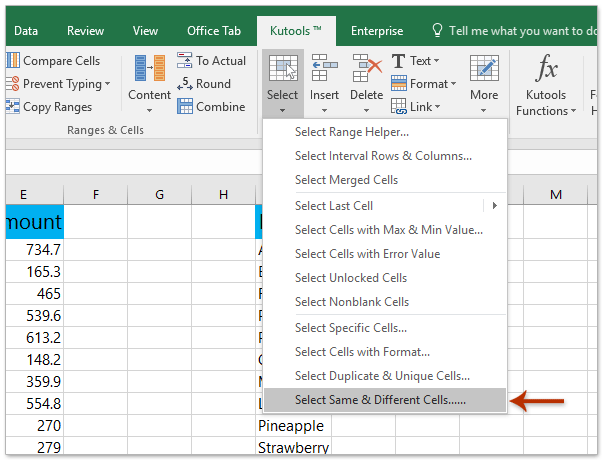
2. V úvodním dialogovém okně postupujte takto:
(1) Do sloupce, do kterého budete počítat hodnoty, zadejte Najít hodnoty v krabice;
(2) Do sloupce kritérií zadejte sloupec kritérií, podle kterého budete počítat hodnoty Podle krabice;
Poznámka: Pokud mají dva sloupce stejné záhlaví, zkontrolujte Moje data mají záhlaví volba.
(3) Zkontrolujte Stejné hodnoty možnost v sekci Najít;
(4) Klikněte na Ok .


3. Nyní jsou vybrány všechny hodnoty spadající do sloupce kritérií a objeví se dialogové okno, které ukazuje, kolik buněk bylo vybráno. Viz druhý snímek obrazovky výše:
Klepněte na tlačítko OK zavřete dialogová okna.
Kutools pro Excel - Supercharge Excel s více než 300 základními nástroji. Užijte si plnohodnotnou 30denní zkušební verzi ZDARMA bez nutnosti kreditní karty! Get It Now
Ukázka: spočítejte, pokud hodnota spadá do daného rozsahu v aplikaci Excel
Nejlepší nástroje pro produktivitu v kanceláři
Rozšiřte své dovednosti Excel pomocí Kutools pro Excel a zažijte efektivitu jako nikdy předtím. Kutools for Excel nabízí více než 300 pokročilých funkcí pro zvýšení produktivity a úsporu času. Kliknutím sem získáte funkci, kterou nejvíce potřebujete...

Office Tab přináší do Office rozhraní s kartami a usnadňuje vám práci
- Povolte úpravy a čtení na kartách ve Wordu, Excelu, PowerPointu, Publisher, Access, Visio a Project.
- Otevřete a vytvořte více dokumentů na nových kartách ve stejném okně, nikoli v nových oknech.
- Zvyšuje vaši produktivitu o 50%a snižuje stovky kliknutí myší každý den!


